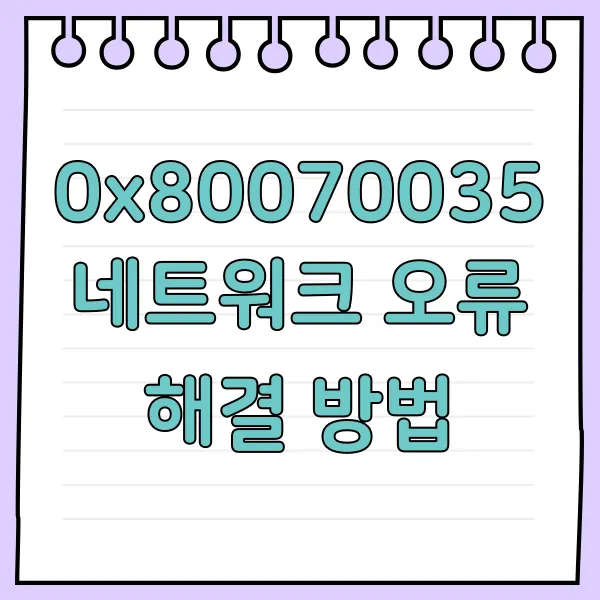
0x80070035 네트워크 오류 해결 방법
네트워크를 사용하다 보면 예기치 않은 오류로 인해 답답할 때가 종종 있습니다. 특히 0x80070035 오류는 많은 사용자들이 겪는 흔한 문제 중 하나인데요. 이 오류는 네트워크 경로를 찾을 수 없을 때 발생하며, 공유 폴더나 네트워크 드라이브에 접근하려 할 때 주로 나타납니다. 하지만 걱정 마세요! 이 글에서는 0x80070035 오류의 원인을 분석하고, 해결 방법을 단계별로 자세히 안내해 드리겠습니다.
오류 0x80070035의 원인 분석

0x80070035 오류는 왜 발생하는 걸까요? 🤔 원인은 다양하지만, 몇 가지 주요 원인을 꼽을 수 있습니다.
- 잘못된 네트워크 설정 : 공유 폴더 설정이 올바르지 않거나, 네트워크 검색 기능이 비활성화되어 있는 경우 발생할 수 있습니다.
- 방화벽 또는 보안 프로그램의 차단 : Windows Defender 방화벽이나 백신 프로그램이 네트워크 연결을 차단하여 오류가 발생할 수 있습니다.
- IP 주소 충돌 : 네트워크 내에서 동일한 IP 주소를 사용하는 기기가 있을 경우 IP 충돌로 인해 오류가 발생할 수 있습니다.
- SMB(서버 메시지 블록) 프로토콜 문제 : SMB 프로토콜이 비활성화되어 있거나, 버전이 맞지 않아 연결에 문제가 생길 수 있습니다.
이 외에도 다양한 원인이 있을 수 있지만, 위에서 언급한 원인들이 가장 흔하게 나타나는 주요 원인들입니다. 이제 각 원인에 따른 해결 방법을 자세히 알아보겠습니다.



0x80070035 해결을 위한 단계별 방법

네트워크 설정 확인 및 변경
가장 먼저 확인해야 할 부분은 네트워크 설정입니다. 공유 폴더가 제대로 설정되어 있는지, 네트워크 검색이 활성화되어 있는지 확인해야 합니다.
- 파일 탐색기 를 열고, 왼쪽 패널에서 "네트워크" 를 클릭합니다.
- 상단 메뉴에서 "네트워크 검색 및 파일 공유 켜기" 를 클릭합니다. 만약 이 메뉴가 보이지 않는다면, "네트워크 및 공유 센터" 를 통해 접근할 수 있습니다.
- "네트워크 검색 켜기" 및 "파일 및 프린터 공유 켜기" 옵션을 선택합니다.
- "모든 네트워크" 섹션에서 "암호 보호 공유 끄기" 를 선택합니다. 암호 보호 공유를 끄면 네트워크 접근이 더 원활해질 수 있지만, 보안에 유의해야 합니다.
방화벽 및 보안 프로그램 설정 변경
방화벽이나 백신 프로그램이 네트워크 연결을 차단하는 경우, 예외 설정을 추가하거나 방화벽을 일시적으로 비활성화하여 문제를 해결할 수 있습니다.
- Windows Defender 방화벽 을 검색하여 실행합니다.
- "Windows Defender 방화벽을 통해 앱 또는 기능 허용" 을 클릭합니다.
- "파일 및 프린터 공유" 항목을 찾아 체크합니다. "도메인" , "개인" , "공용" 모두 체크하는 것이 좋습니다.
- 방화벽을 일시적으로 비활성화한 후 네트워크 연결을 다시 시도해 봅니다.
IP 및 DNS 설정 재설정
IP 충돌이나 DNS 캐시 문제로 인해 오류가 발생하는 경우, IP 주소를 갱신하고 DNS 캐시를 초기화하여 문제를 해결할 수 있습니다.
- 명령 프롬프트(CMD) 를 관리자 권한으로 실행합니다.
- 다음 명령어를 순서대로 입력하고 Enter 키를 누릅니다.
ipconfig /releaseipconfig /renewipconfig /flushdns- 컴퓨터를 다시 시작하여 네트워크 연결을 확인합니다.
SMB(서버 메시지 블록) 설정 변경
SMB는 네트워크 공유 폴더 및 드라이브에 연결할 때 사용되는 프로토콜입니다. SMB 기능이 비활성화되어 있으면 네트워크 오류가 발생할 수 있습니다.
- "Windows 기능 켜기/끄기" 를 검색하여 실행합니다.
- "SMB 1.0/CIFS 파일 공유 지원" 항목을 찾아 체크합니다.
- "확인" 을 눌러 변경 사항을 적용하고, PC를 다시 시작합니다.
참고: SMB 1.0은 보안 취약점이 있을 수 있으므로, 사용 후에는 다시 비활성화하는 것이 좋습니다. 최신 버전의 SMB를 사용하는 것이 보안상 더 안전합니다.
네트워크 어댑터 초기화
네트워크 어댑터 설정이 꼬여서 오류가 발생하는 경우, 어댑터를 초기화하여 문제를 해결할 수 있습니다.
- "네트워크 상태" 를 검색하여 실행합니다.
- "네트워크 초기화" 버튼을 클릭하고, "지금 초기화" 를 누릅니다.
- 컴퓨터를 다시 시작하여 네트워크 어댑터를 새롭게 설정합니다.



고급 문제 해결 방법
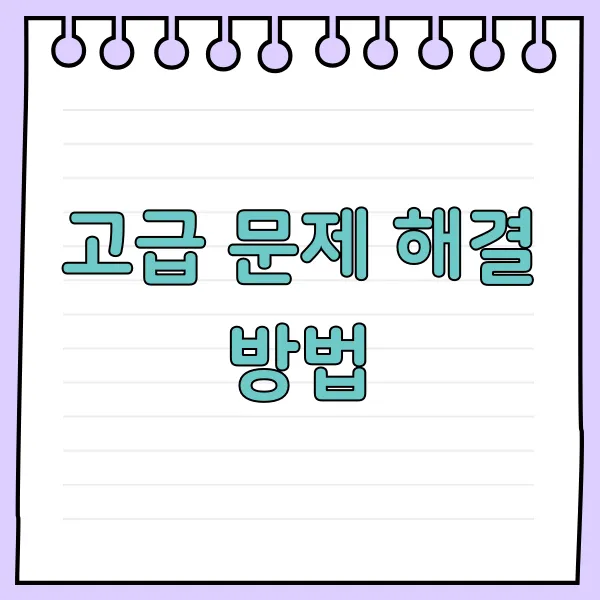
위의 방법들을 모두 시도해 보았지만 여전히 문제가 해결되지 않는다면, 다음과 같은 고급 문제 해결 방법을 시도해 볼 수 있습니다.
- 네트워크 드라이버 업데이트 : 오래된 네트워크 드라이버가 문제를 일으킬 수 있으므로, 최신 버전으로 업데이트해 봅니다.
- 레지스트리 편집 : 레지스트리 편집을 통해 SMB 관련 설정을 변경할 수 있습니다. 하지만 레지스트리 편집은 매우 신중하게 수행해야 하며, 잘못된 변경은 시스템에 심각한 문제를 일으킬 수 있습니다.
- 네트워크 공유 센터 고급 설정 변경 : 네트워크 공유 센터에서 고급 공유 설정을 변경하여 네트워크 검색, 파일 및 프린터 공유, 암호 보호 공유 등의 설정을 세밀하게 조정할 수 있습니다.



마치며
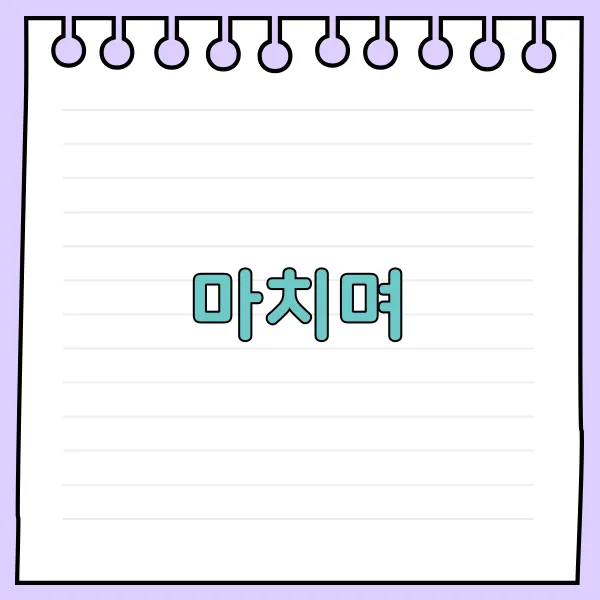
0x80070035 네트워크 오류는 다양한 원인으로 인해 발생할 수 있지만, 이 글에서 제시한 방법들을 차근차근 따라 하면 대부분의 경우 문제를 해결할 수 있습니다. 네트워크 설정 확인, 방화벽 설정 변경, IP 및 DNS 설정 재설정, SMB 설정 변경, 네트워크 어댑터 초기화 등의 단계를 통해 문제 해결에 접근해 보세요.
만약 위의 모든 방법을 시도해도 문제가 해결되지 않는다면, 전문가의 도움을 받는 것을 고려해 보는 것이 좋습니다. 네트워크 전문가는 문제의 근본 원인을 파악하고, 맞춤형 해결책을 제시해 줄 수 있습니다.